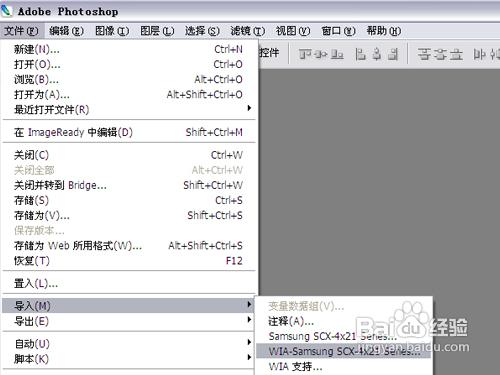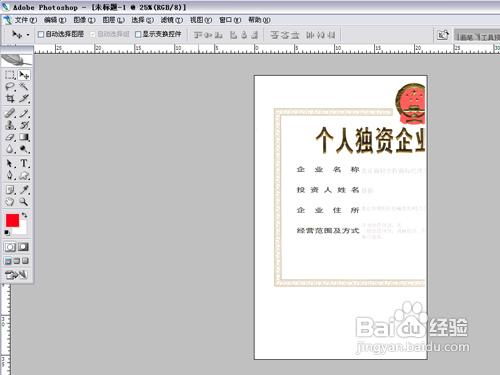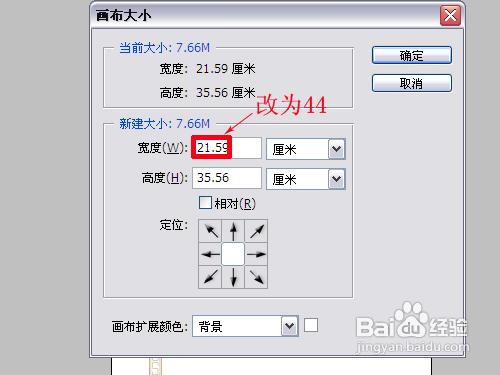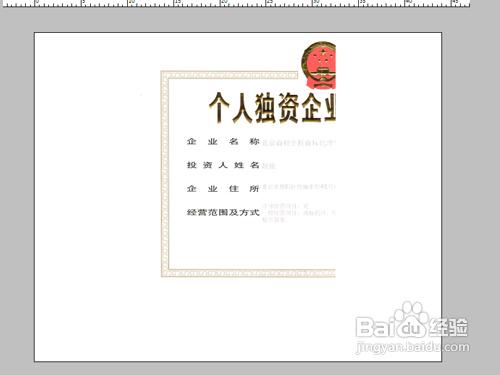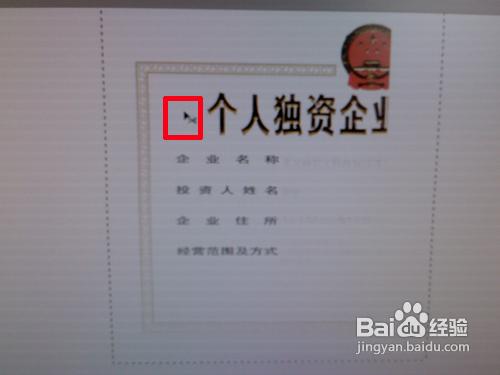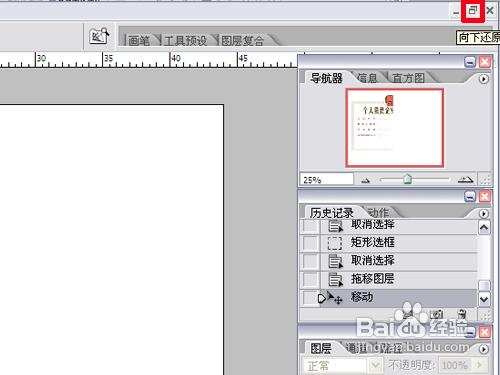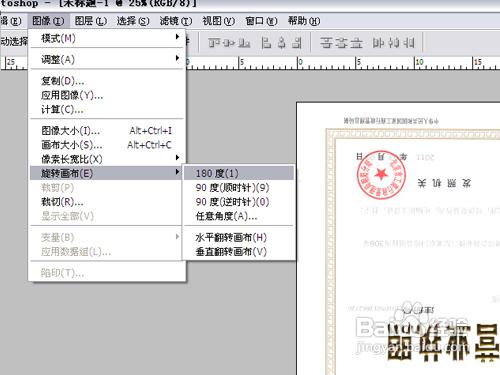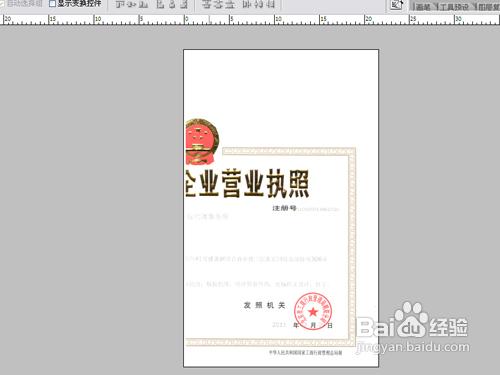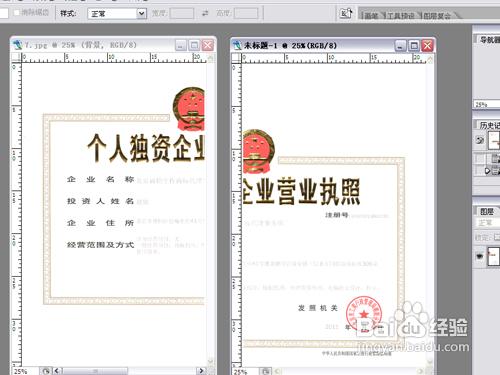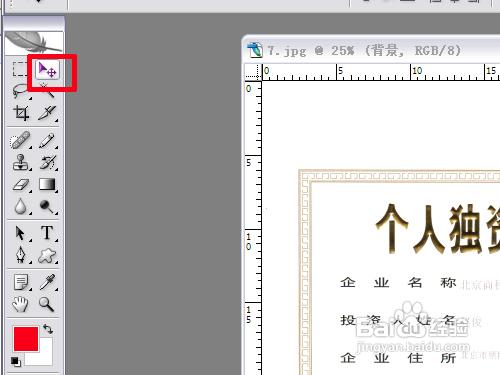很多朋友公司裡面的影印機或掃描器都是A4大小的,有時候在業務辦理過程中難免會碰到影印營業執照正本的情況。那種A4大小的掃描器是無法一次性掃描營業執照正本的,這時候大部分的人都會選擇去列印店找人影印。其實我們完全可以自己動手,在辦公室也能影印營業執照正本。
工具/原料
Photoshop
掃描器
步驟/方法
首先將營業執照正本豎著放入掃描器,橫放是無法掃描完整的。
開啟Photoshop在【檔案】選項找到【匯入】,找到你的掃描器型號選擇即可掃描,我這用的是多功能一體的印表機
掃描後得到的是正本的一半
選擇【影象】--【畫布大小】將畫布寬度增大一倍
調整畫布後的效果如圖
選擇矩形選區工具,框選營業執照正本半面接著按住【ctrl】鍵待光標出現剪刀圖示時按住滑鼠將其移至畫布一端,為另外一半留出空間。
移動完畢後在軟體右上角選擇【向下還原】,縮小畫布暫不處理。
開啟掃描器將營業執照另外一半豎著放入,回到Photoshop 【檔案】--【匯入】--選擇掃描器型號 將另外一面掃描至Photoshop
另外一半掃描進來的是顛倒的,選擇【影象】--【旋轉畫布】--【180°】將影象調整過來
在軟體右上角選擇【向下還原】,縮小後的結果
選擇【移動】工具按住【ctrl】鍵將右邊畫布的圖片移至左邊畫布
移過去後最大化的結果
大家有沒有發現,剛移進去的那面有一半“企”字,而另外一面是完全的“企”我們只要把一半企字那多餘的部分框選delete刪除掉 就能很好的銜接了。
刪除多餘的部分再將左邊的移動到右面 稍微調整下距離。如果角度不符可以ctrl+t調整下,得到的效果如圖
選擇【裁剪工具】將圖形裁到最佳比例,注意留出足夠的邊。
大功告成,ctrl+P直接列印。最好儲存下,下次要影印件的時候直接列印就行了。稅務登記證正本也可以這樣做。
注意事項
兩面銜接的時候要仔細。
注意圖層的層次順序